1. 簡介
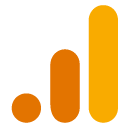
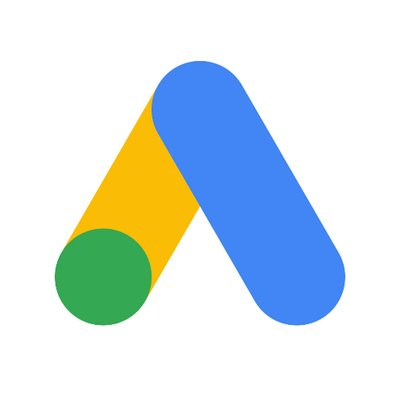
上次更新時間: 2021 年 3 月 17 日
什麼是 Google Analytics for Firebase?
Google Analytics 是一項免費的應用程式評估解決方案,可提供應用程式用量和使用者參與度洞察資料。
無限報表
Analytics 最多可針對 500 項不同的事件提供無限報表功能。
建立轉換
其中 30 個事件可標示為轉換,有助於放送 Google 廣告活動,因為您可以建立廣告活動,盡量爭取這些轉換。
目標對象區隔
您可以在 Firebase 控制台中,根據裝置資料、自訂事件或使用者屬性定義自訂目標對象。指定新功能或通知訊息時,這些目標對象可與其他 Firebase 功能搭配使用。
什麼是 Google Ads?
Google Ads (前身為 Google AdWords 和 Google AdWords Express) 是一種線上廣告解決方案,商家可透過這項服務在 Google 搜尋、YouTube 和其他網站上宣傳產品和服務。Google Ads 也允許廣告主為廣告選擇特定目標,例如增加來電或網站造訪次數。廣告主可以透過 Google Ads 帳戶自訂預算和目標對象,並隨時開始或停止放送廣告。
課程內容
- 如何為應用程式建立 Firebase 專案
- 如何在 Firebase 專案中建立轉換
- 如何在 Firebase 專案中建立目標對象
- 如何為應用程式建立 Google Ads 帳戶
- 如何將 Firebase 專案連結至 Google Ads 帳戶
- 如何將 Firebase 轉換匯入 Google Ads
- 如何將 Firebase 目標對象匯入 Google Ads
軟硬體需求
- 已安裝 Firebase SDK 的應用程式
- 信用卡 (適用於 Google Ads)
2. 如何為應用程式建立 Firebase 專案
- 建立 Firebase 專案:將 Firebase 加入應用程式前,請先建立要連結至該應用程式的 Firebase 專案。如要進一步瞭解 Firebase 專案,請參閱「瞭解 Firebase 專案」一文。
- 向 Firebase 註冊應用程式:如要在 Android 應用程式中使用 Firebase,請向 Firebase 專案註冊應用程式。註冊應用程式通常稱為「將應用程式新增至專案」。
- 前往 Firebase 控制台
- 在專案總覽頁面中間,按一下「新增應用程式」來啟動設定工作流程
- 按照畫面上的指示操作 (Android 和 iOS 應用程式的設定方式可能不同),然後按一下「註冊應用程式」
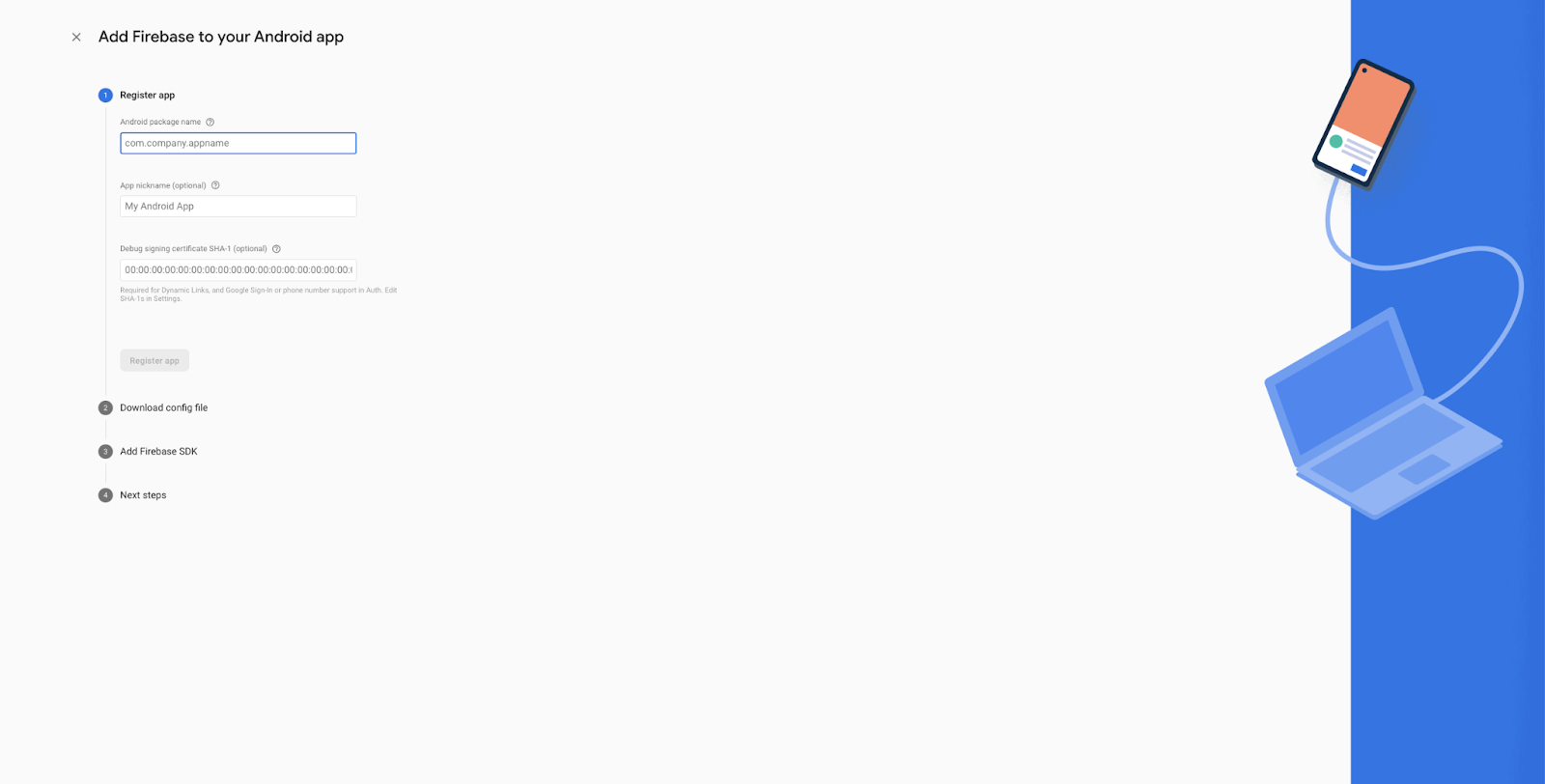
- 新增 Firebase 設定檔:從設定流程下載設定檔,然後按照 Android 或 iOS 的操作說明安裝
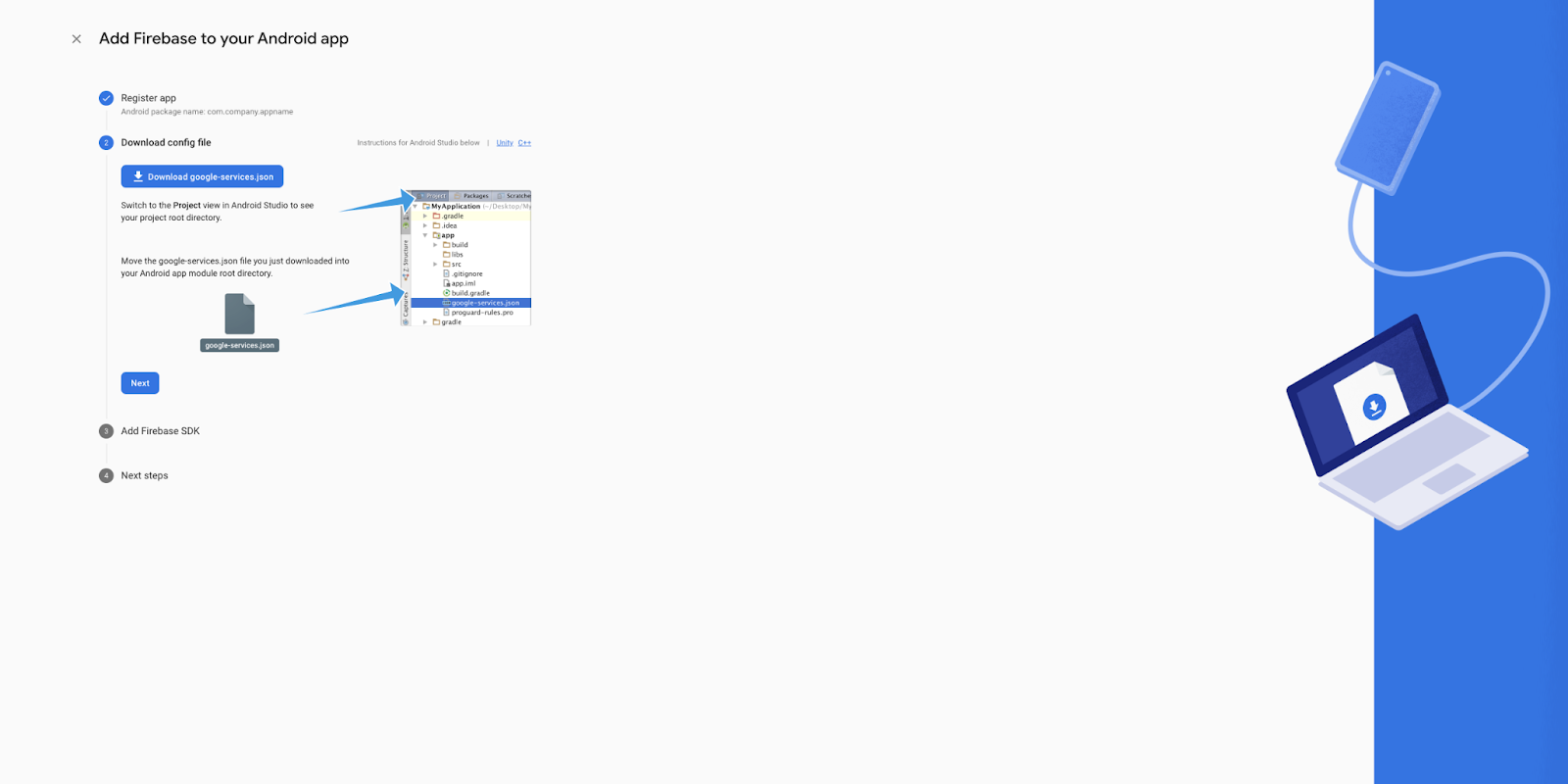
- 在應用程式中新增 Firebase SDK:請務必導入 Google Analytics for Firebase SDK。設定精靈會提供 Android 和 iOS 的個別操作說明。您也可以在 Firebase 開發人員網站上查看這些文件。
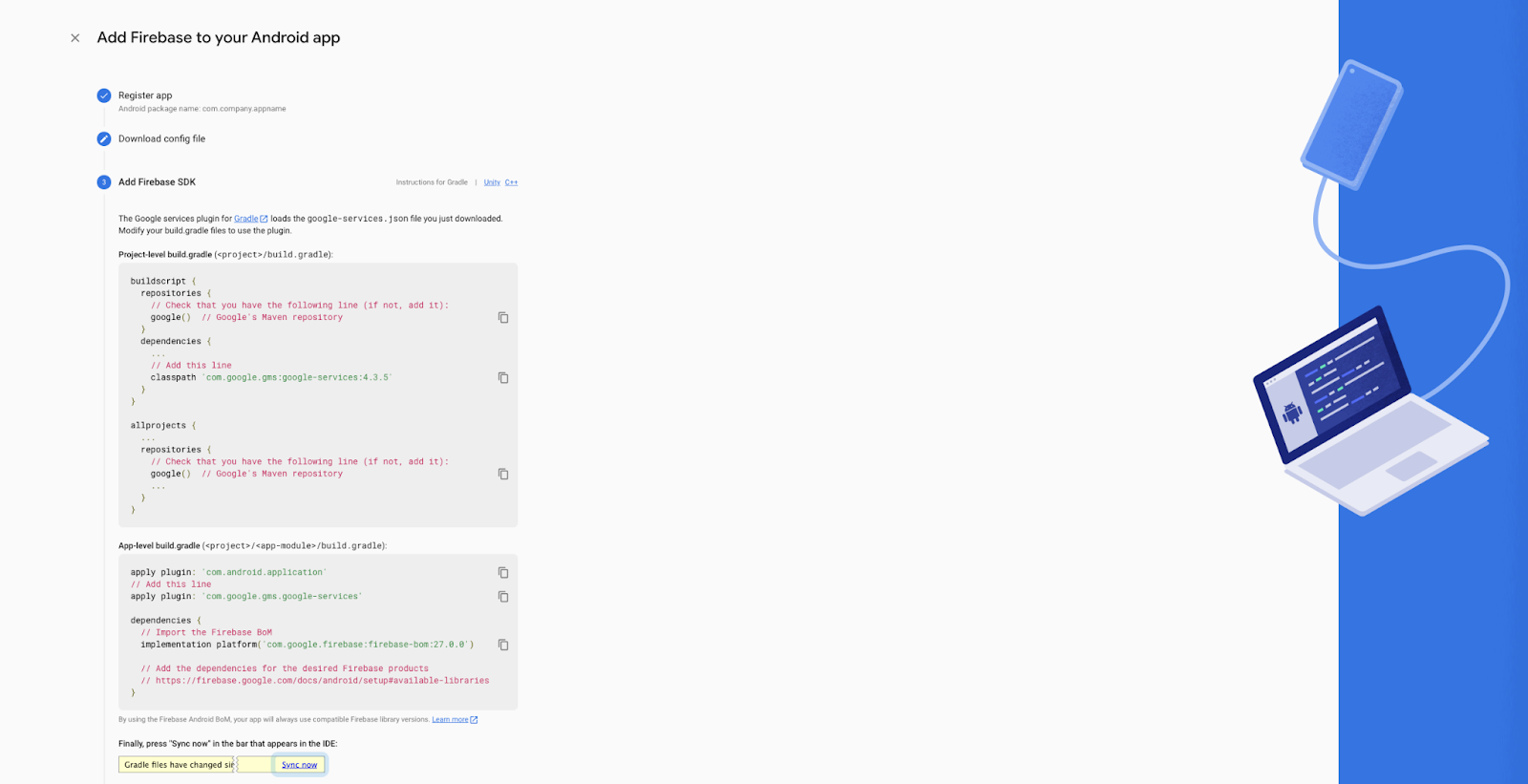
3. 如何為應用程式在 Firebase 專案中建立轉換
- 開始記錄事件:Google Analytics for Firebase SDK 會自動記錄部分事件。如要新增自訂事件,請使用 logEvent 方法。
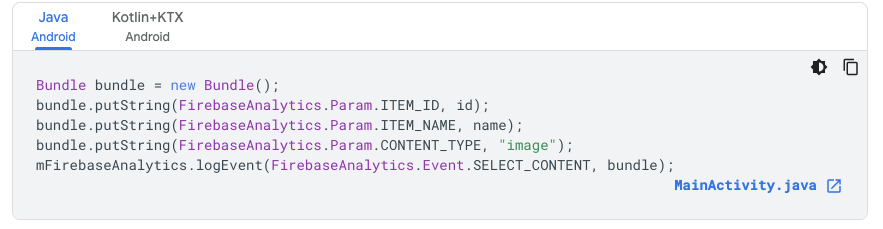
- (選用) 您可以啟用詳細記錄功能,監控 SDK 記錄事件的情形,確認事件是否正確記錄。包括自動和手動記錄的事件。

- (選用) 使用 DebugView 查看應用程式在開發裝置上記錄的原始事件資料 (近乎即時)
- 啟用偵錯模式
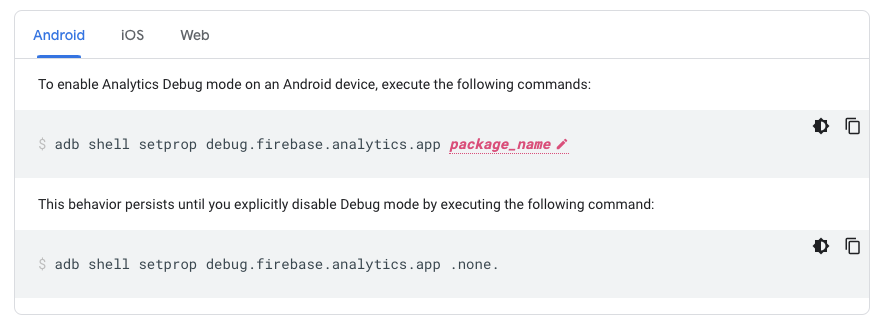
- 在 Firebase 介面中前往 DebugView,位於左側導覽列的「Analytics」部分
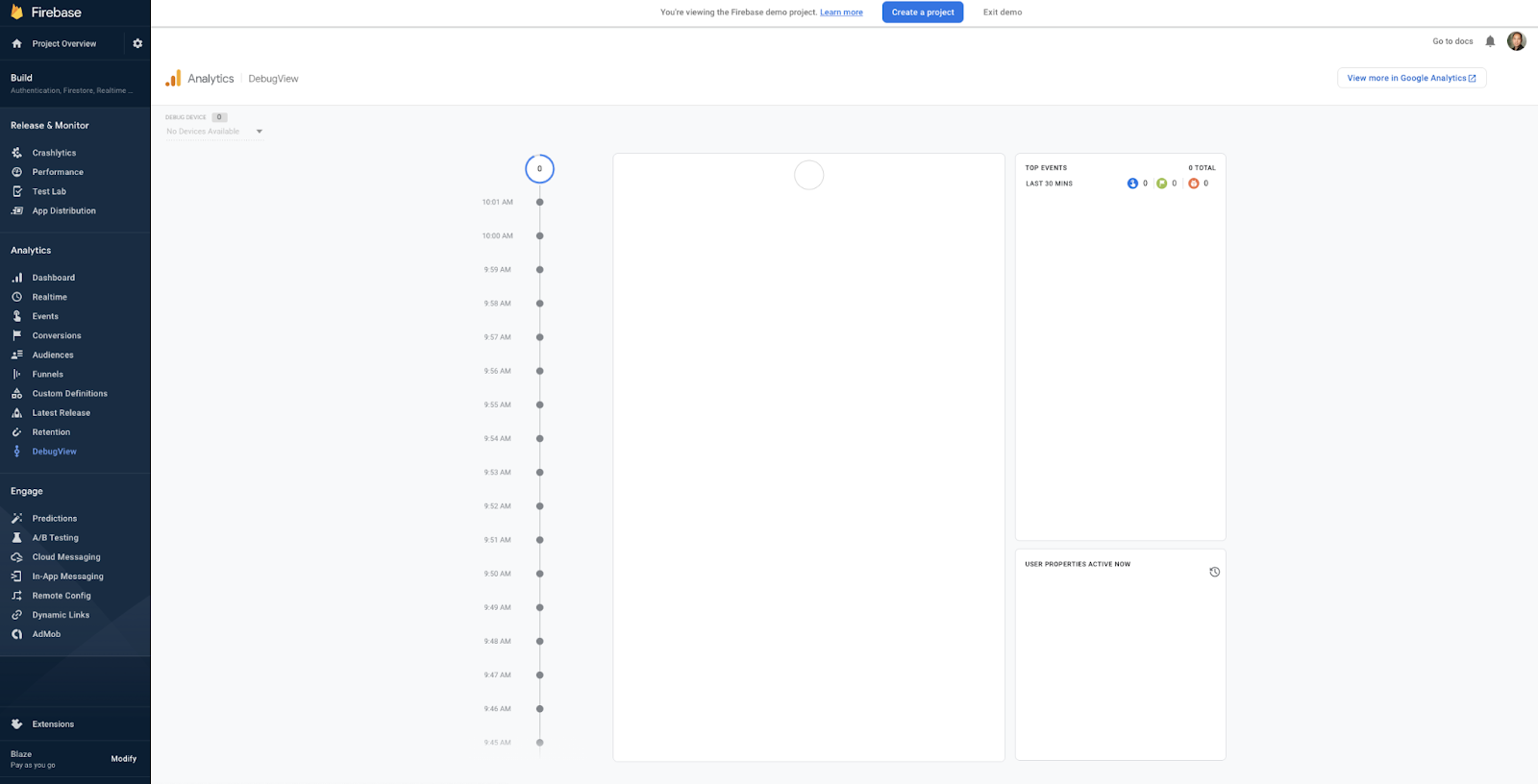
- 將最重要的事件標示為轉換
- 前往「活動」頁面
- 找出要設為轉換的事件
- 為這些事件切換「標示為轉換」
- *將 Firebase 專案和 Google Analytics 連結至 Google Ads 後,Google Ads 即可匯入轉換
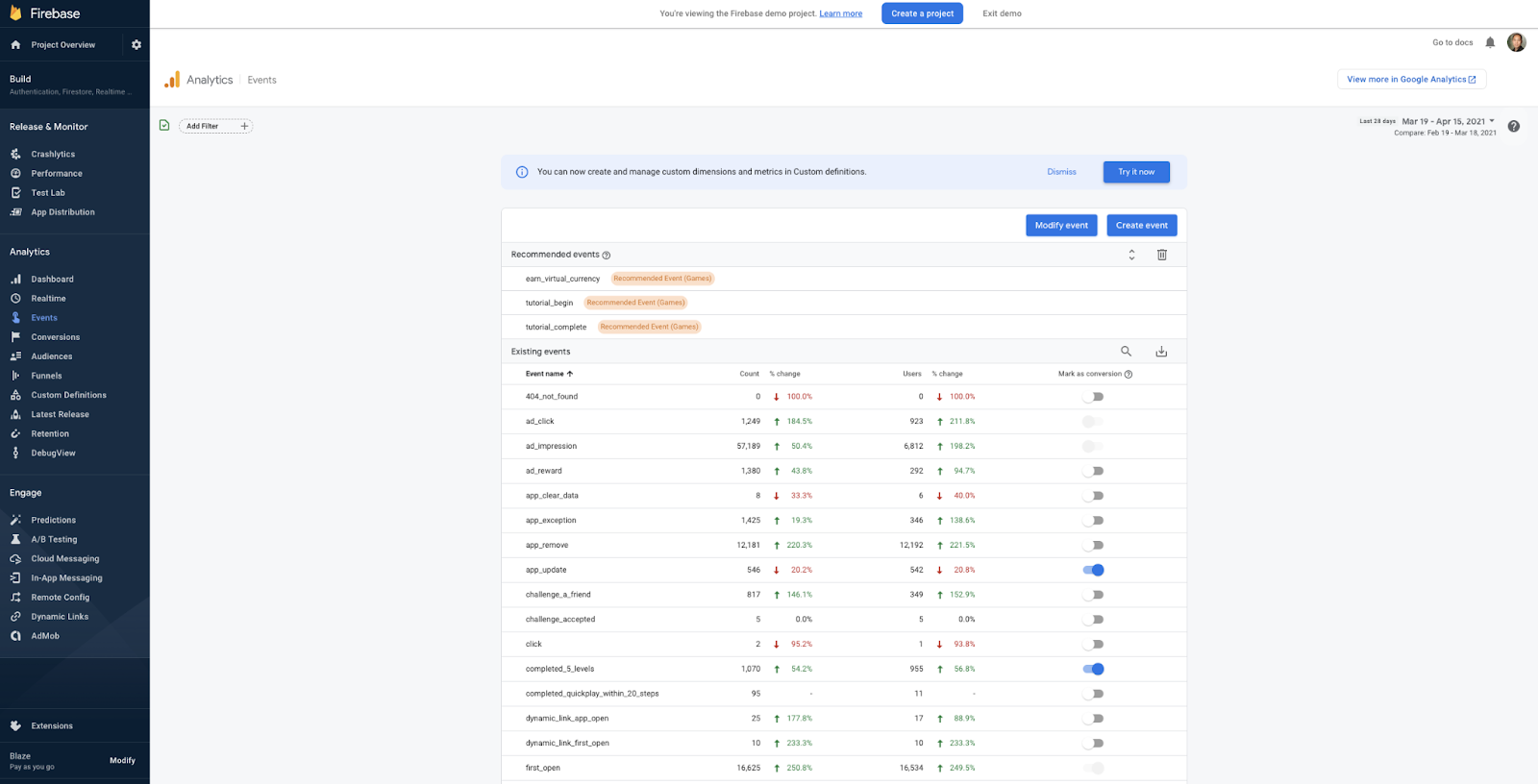
4. 如何在 Firebase 專案中為應用程式建立目標對象
- 前往 Firebase 介面中的「目標對象」(位於「Analytics」下方)
- *注意:您也可以在已連結的 Google Analytics 4 資源中使用相同的目標對象建立工具。按一下「在 Google Analytics 中查看更多」,然後在「設定」選單項目下方找到「目標對象」
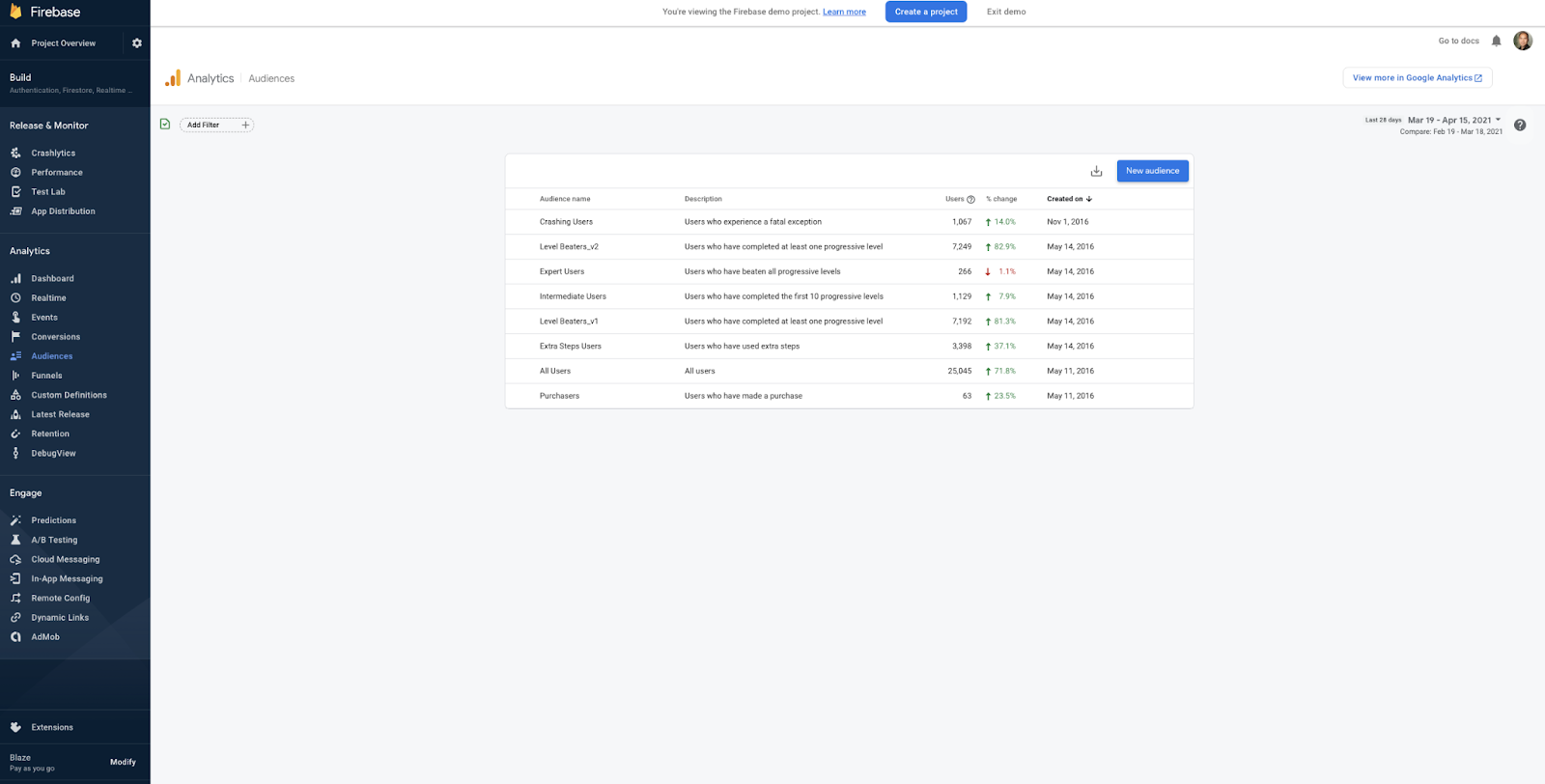
- 您可以選擇下列三種方式之一來建立目標對象:

- 透過自行定義所有參數來新建目標對象。
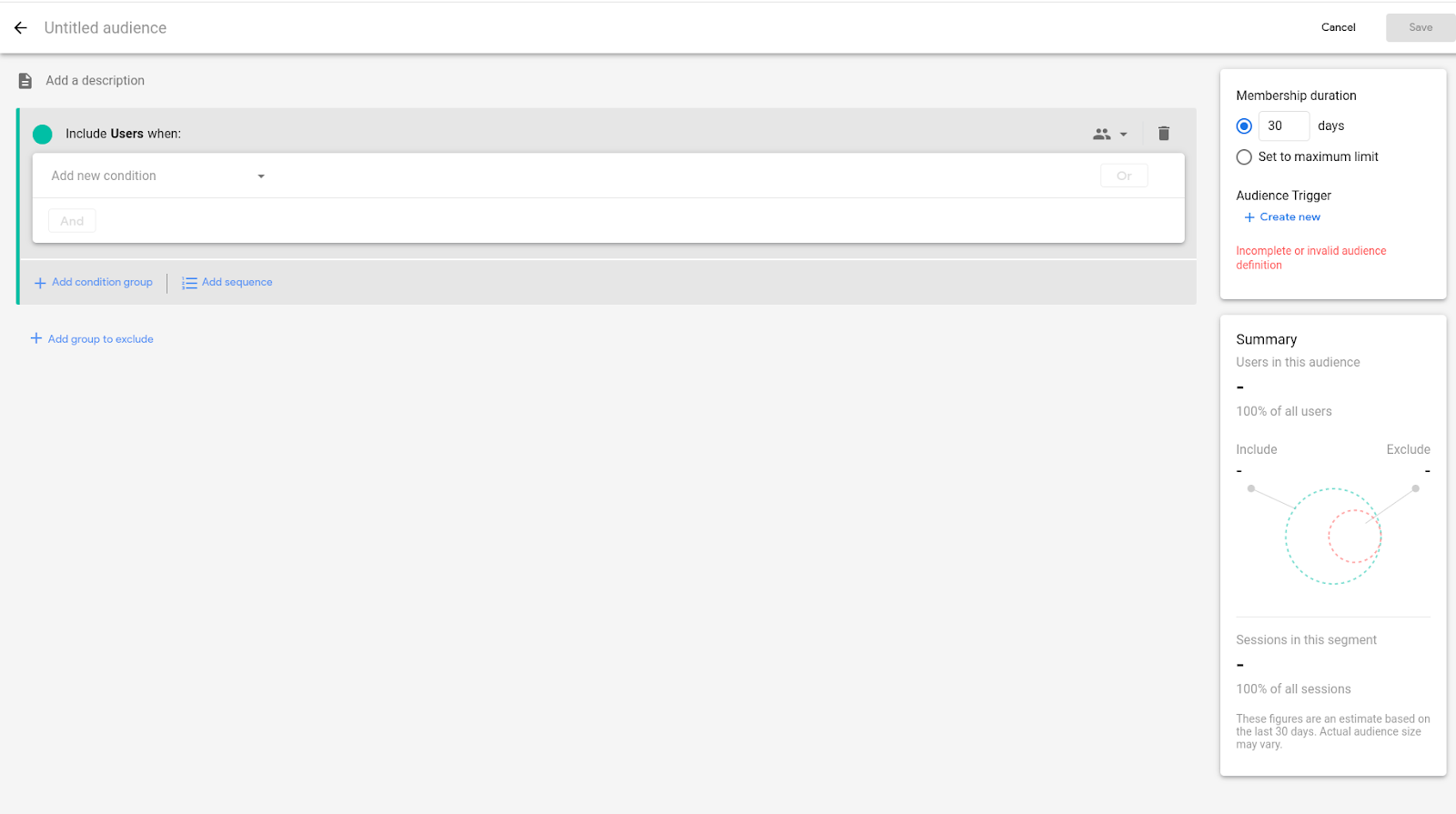
- 使用範本並修改原有參數。
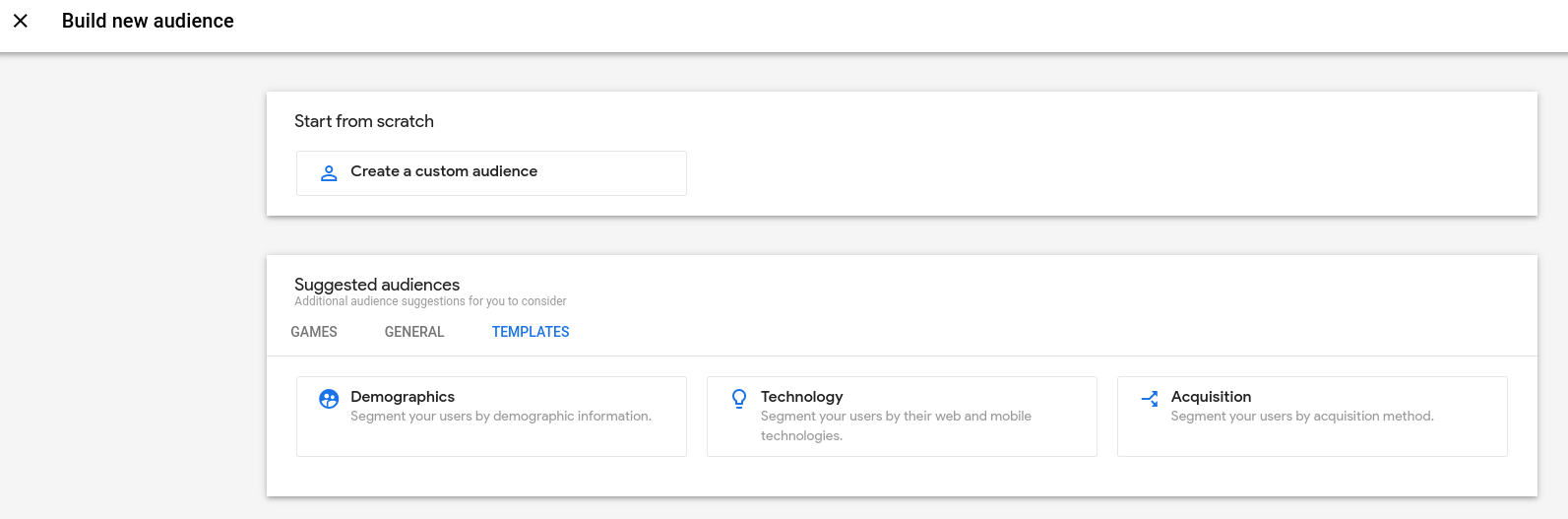
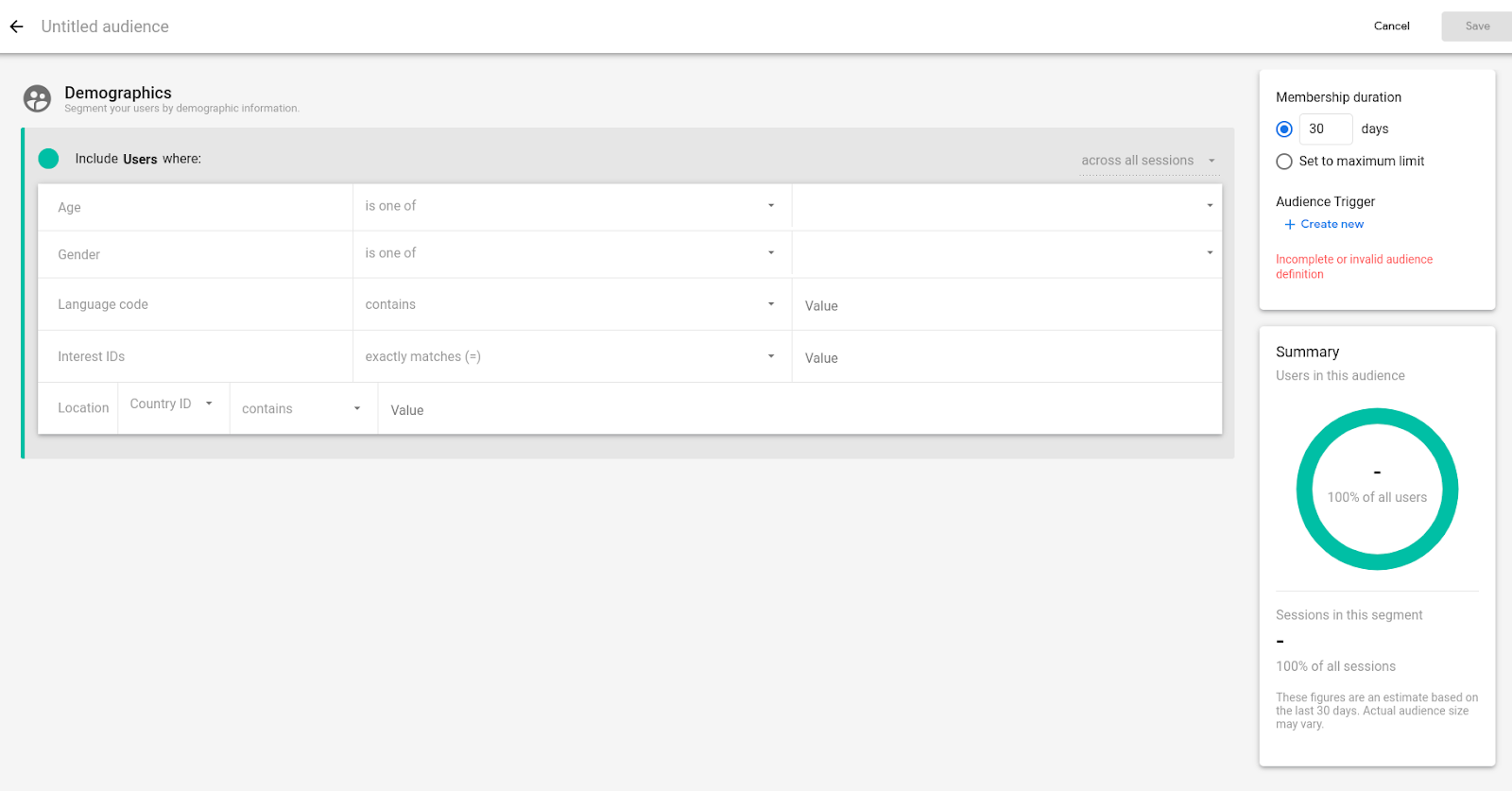
- 選用系統建議的目標對象 您可以沿用建議設定,或根據需求進行修改。
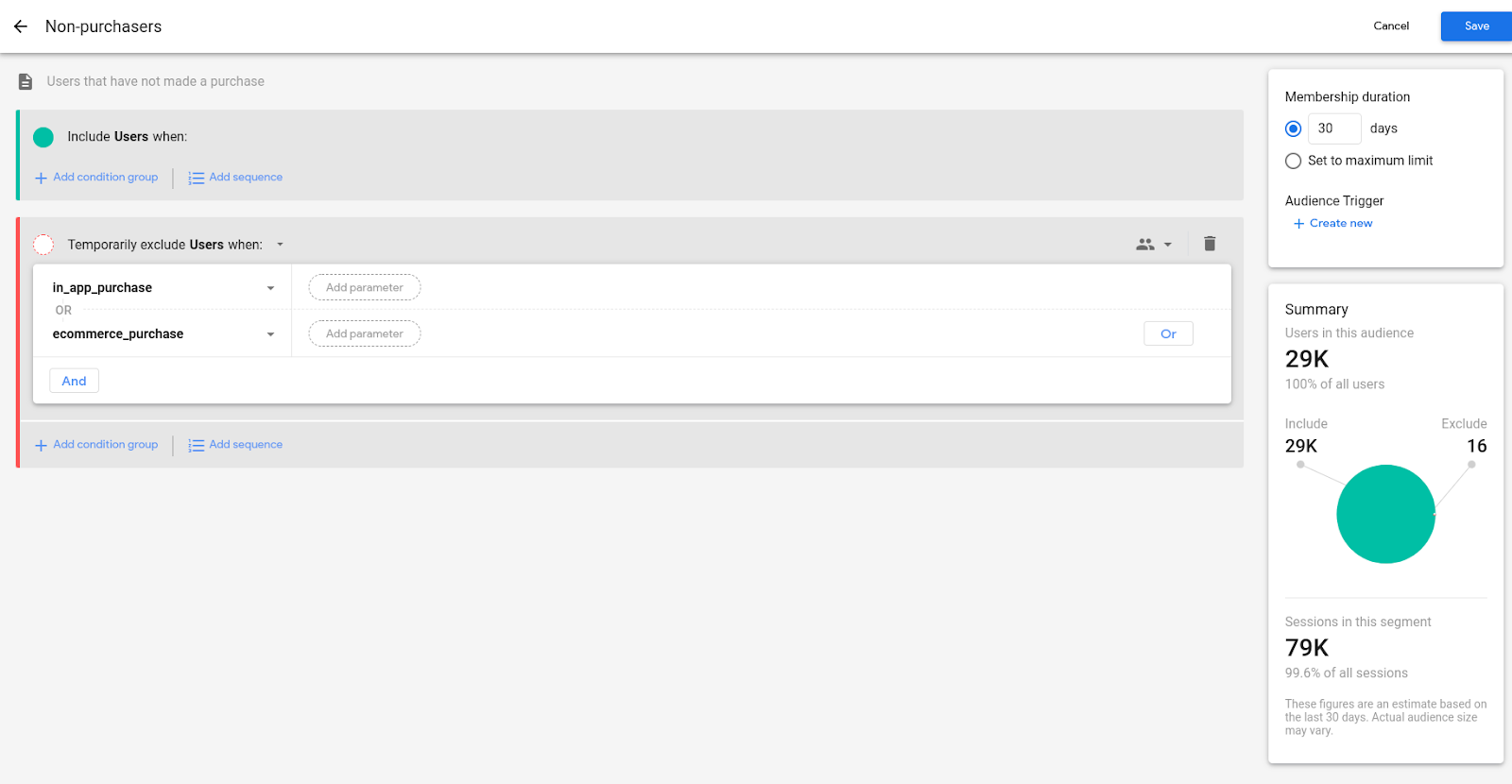
注意:此時我們將暫停使用 Firebase,改用 Google Ads。不過,我們稍後會回來連結這兩個帳戶。
5. 如何建立 Google Ads 帳戶
操作說明
- 前往 Google Ads https://ads.google.com/,然後按一下「立即開始」
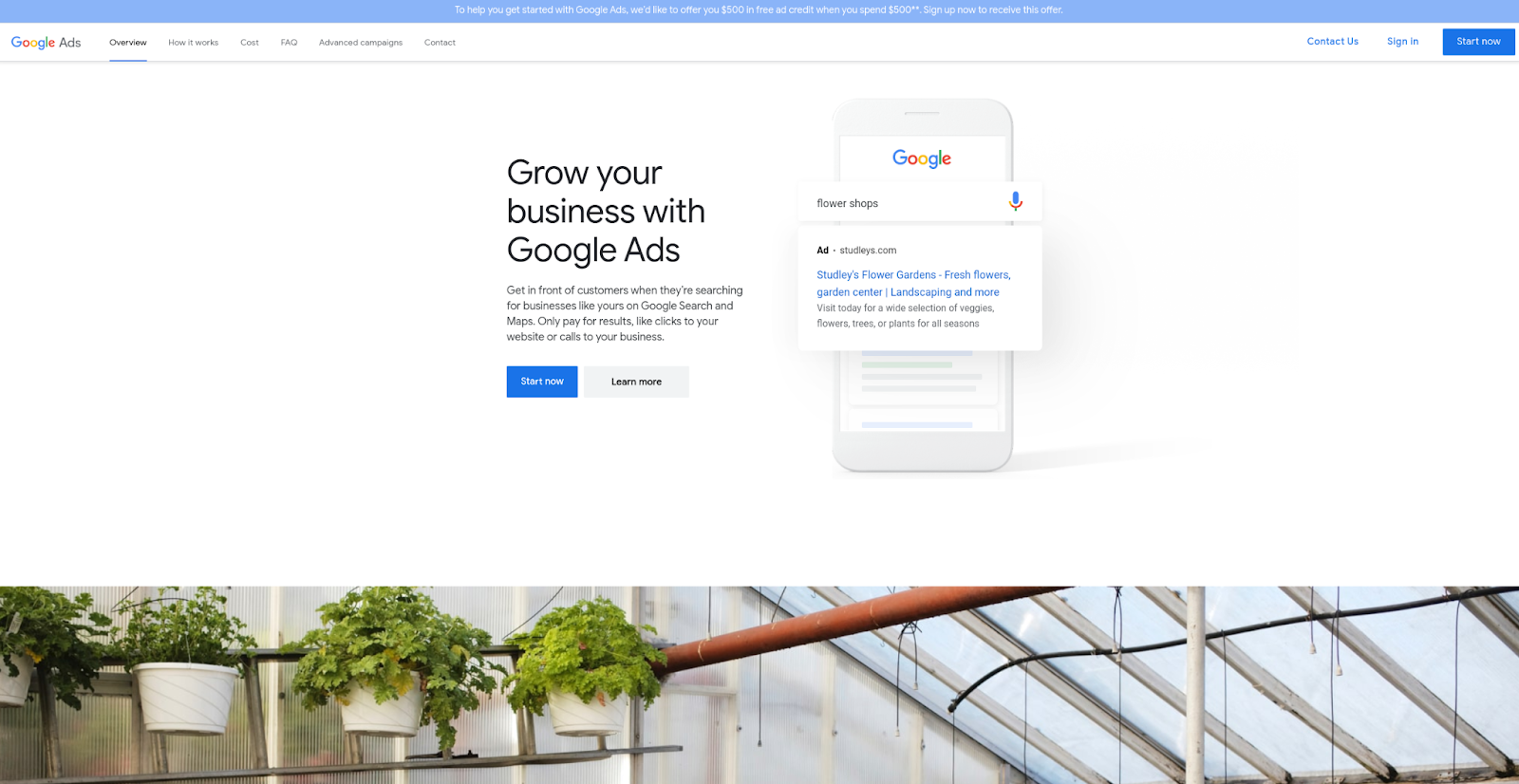
- 登入現有的 Google 帳戶或開設新帳戶。
- 如果您有 Google 帳戶 (您有使用 Gmail 等任何其他 Google 產品),請輸入您的 Google 電子郵件地址和密碼,然後按一下 [登入]。
- 如果沒有 Google 帳戶,或想要使用其他電子郵件地址登入,只要按一下畫面底部的「建立帳戶」,然後按照操作說明建立並確認新開設的 Google 帳戶即可。
- 如果這個 Google 帳戶已有 Google Ads 帳戶:
- 畫面上會顯示可用的帳戶清單。你可以視需要選取其中一個,然後略過其餘步驟。
- 否則請按一下「New Google Ads Account」
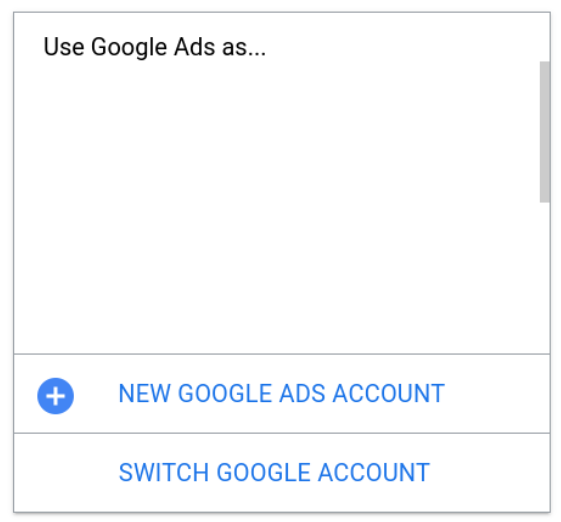
- 如果是應用程式廣告活動,請按一下「切換至專家模式」
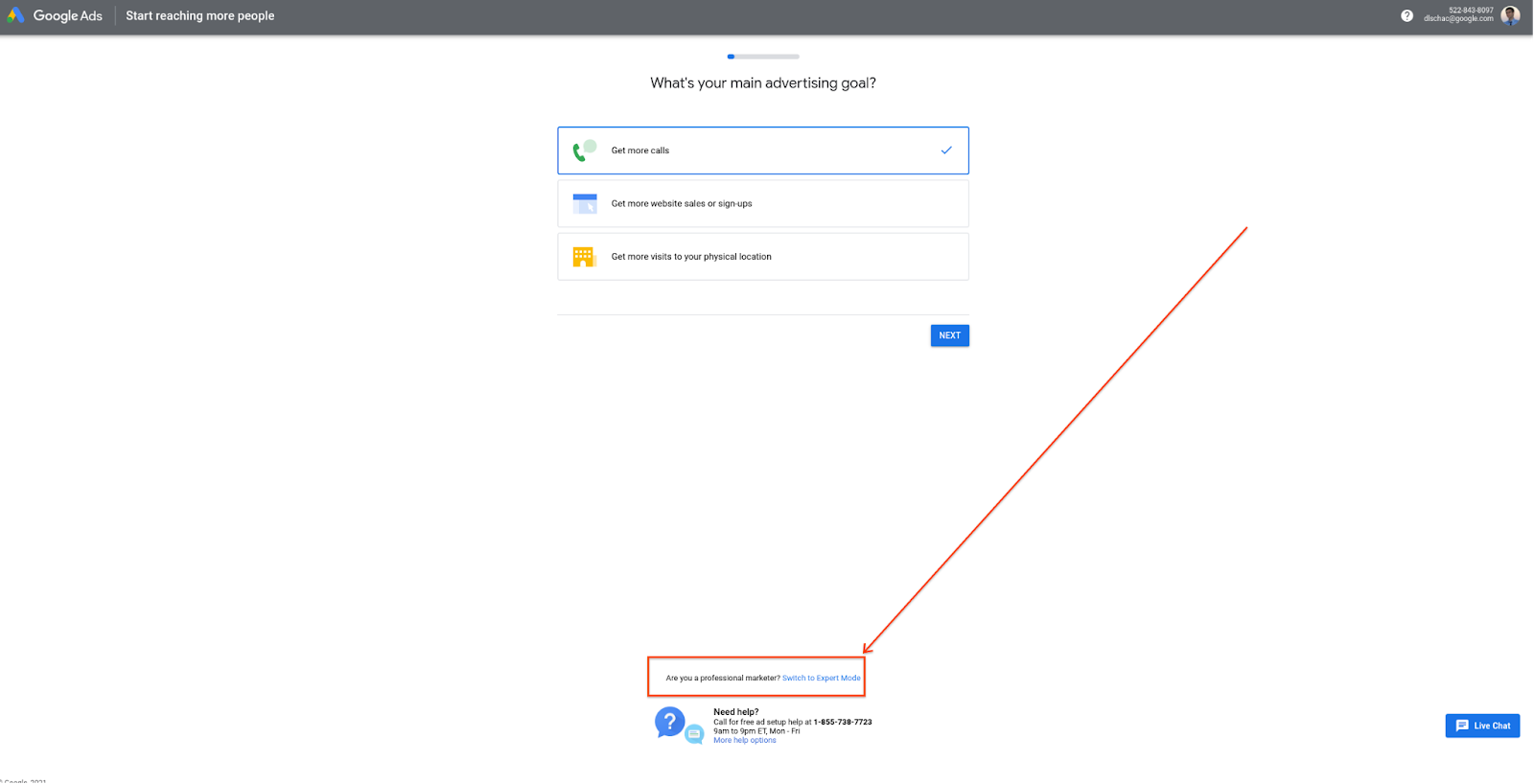
- 您現在必須建立第一個應用程式廣告活動
- 按一下「應用程式宣傳廣告」
- 保留已選取的「應用程式安裝次數」
- 選取「Android」或「iOS」
- 輸入應用程式名稱進行搜尋。請注意,如要為應用程式建立 ACi 廣告活動,應用程式必須已在對應的應用程式商店中發布。
- 選取您的應用程式
- 按一下 [Continue] (繼續)。
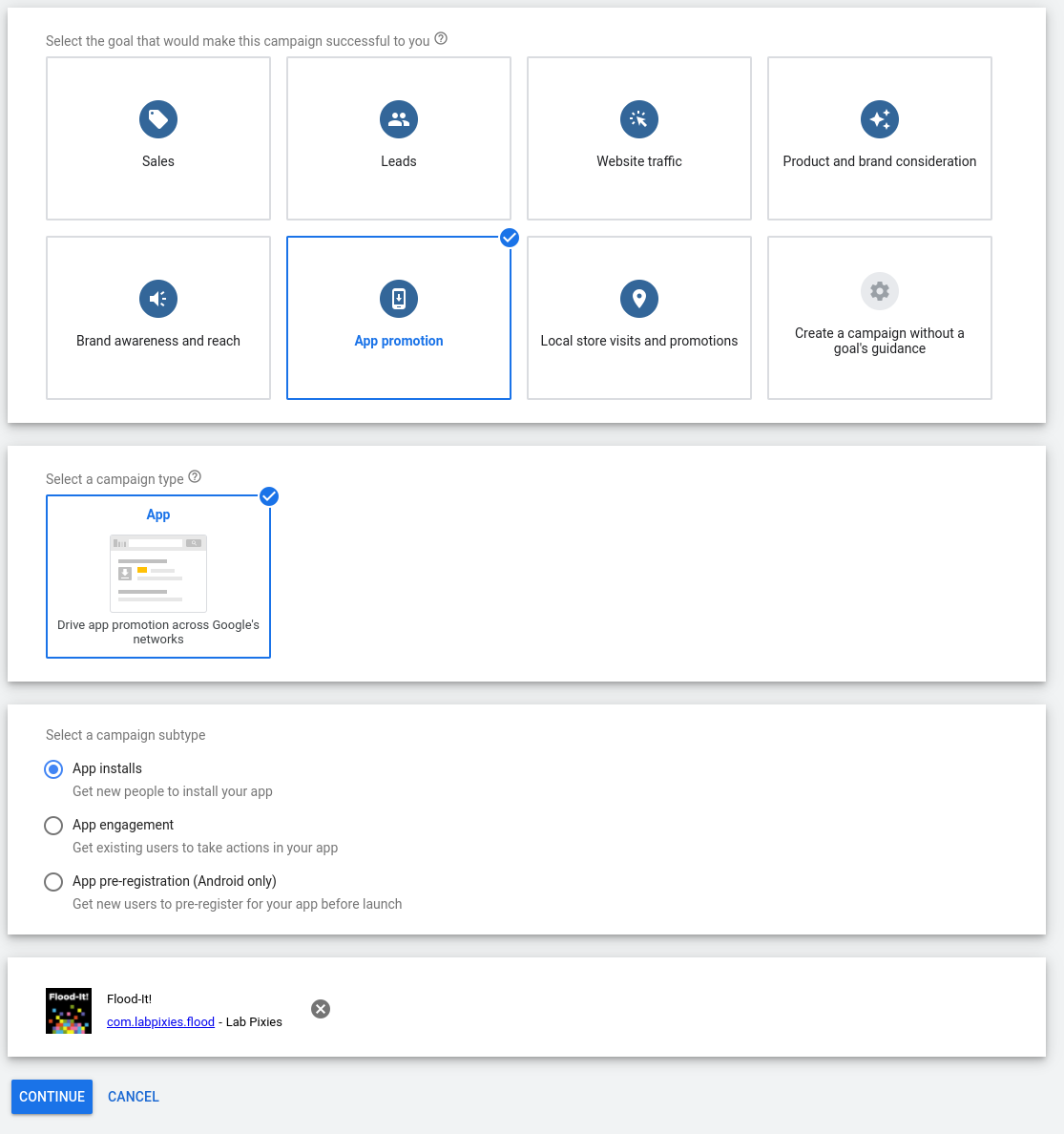
- 選取廣告活動設定
- 為廣告活動命名
- 選取要指定的地區
- 新增要指定的語言
- 輸入預算
- 保留選取的「安裝次數」- 請注意,建立應用程式安裝廣告活動時,不需要使用 Google Analytics 4 連結,因為系統會自動從 Google Play 匯入安裝次數。不過,您之後可以將這項設定變更為 GA4F 的首次開啟。
- 選取「所有使用者」
- 取消勾選「設定目標單次安裝出價 (選用)」
- 按一下「儲存並繼續」
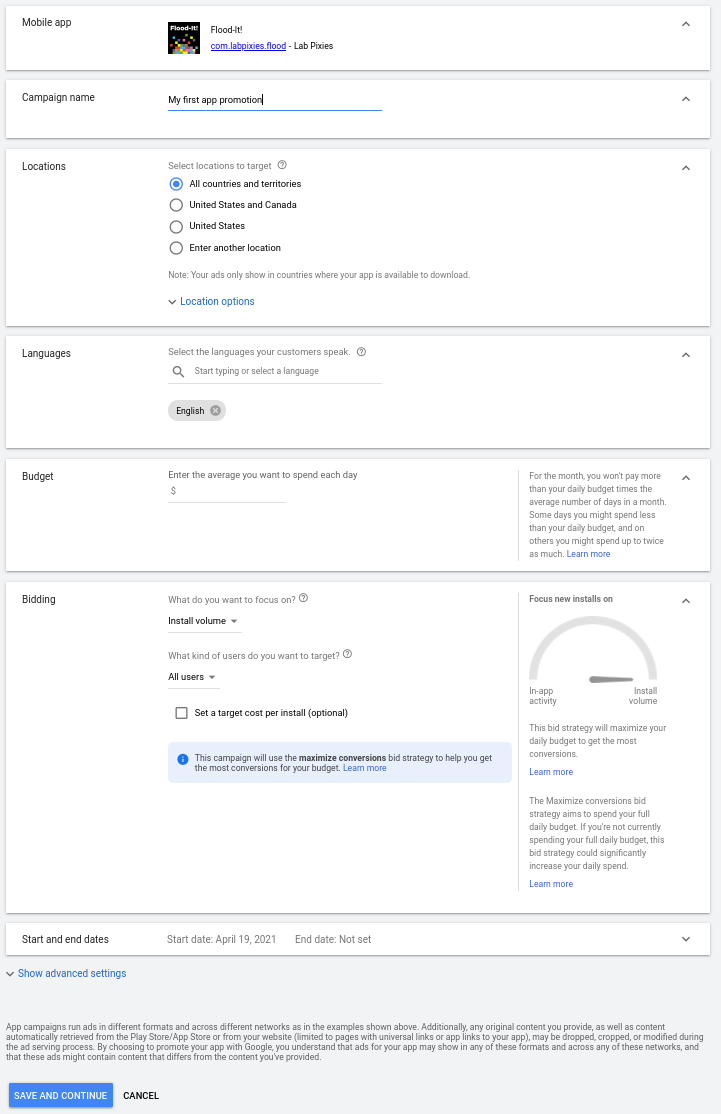
- 建立廣告群組
- 為廣告群組命名
- 加入要當做素材資源的文字、圖片、影片和 HTML5
- 按一下「儲存並繼續」
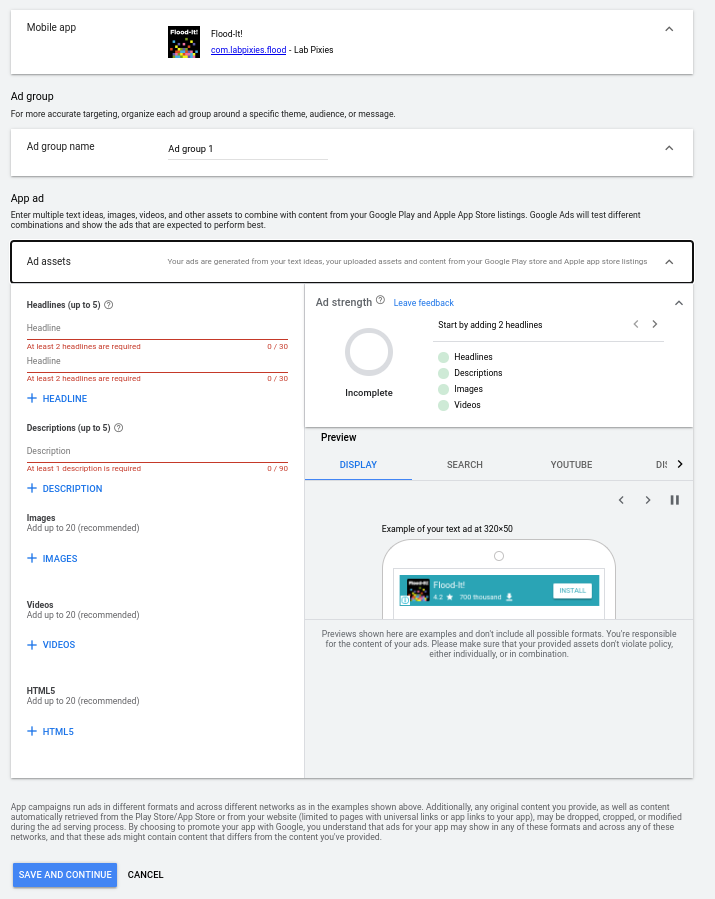
- 確認付款資訊,然後按下「提交」
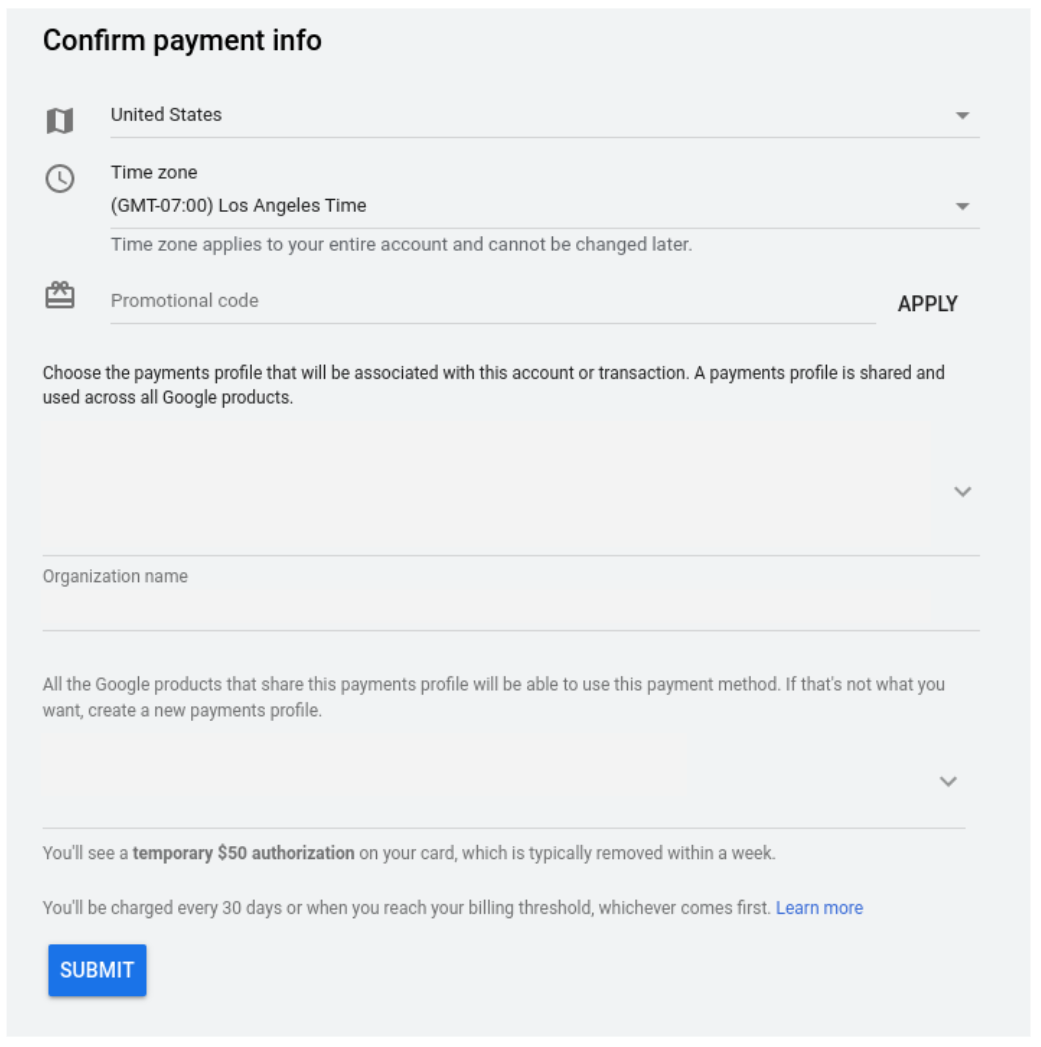
6. 如何將 Firebase 專案連結至 Google Ads 帳戶
事前準備
您必須使用具備下列權限的 Google 帳戶,才能將 Firebase 專案連結至 Google Ads。如果您的帳戶沒有這些權限,請向 Firebase 或 Google Ads 管理員尋求協助。
- 在 Firebase 中,您的帳戶必須是所需連結專案的擁有者。
- 同一個 Google 帳戶必須具備 Google Ads 的管理員權限。
將 Google Ads 帳戶連結至 Firebase
將 Google Ads 帳戶連結至 Firebase 專案的步驟如下:
- 登入 Firebase 帳戶。
- 按一下「設定」圖示,然後選取「專案設定」。
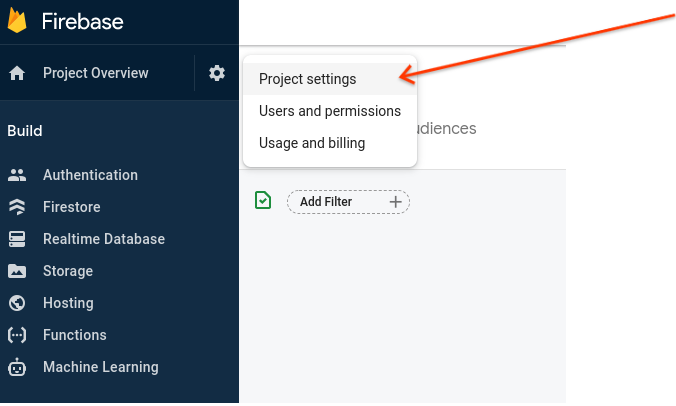
- 在「專案設定」頁面中,按一下「整合」分頁標籤。
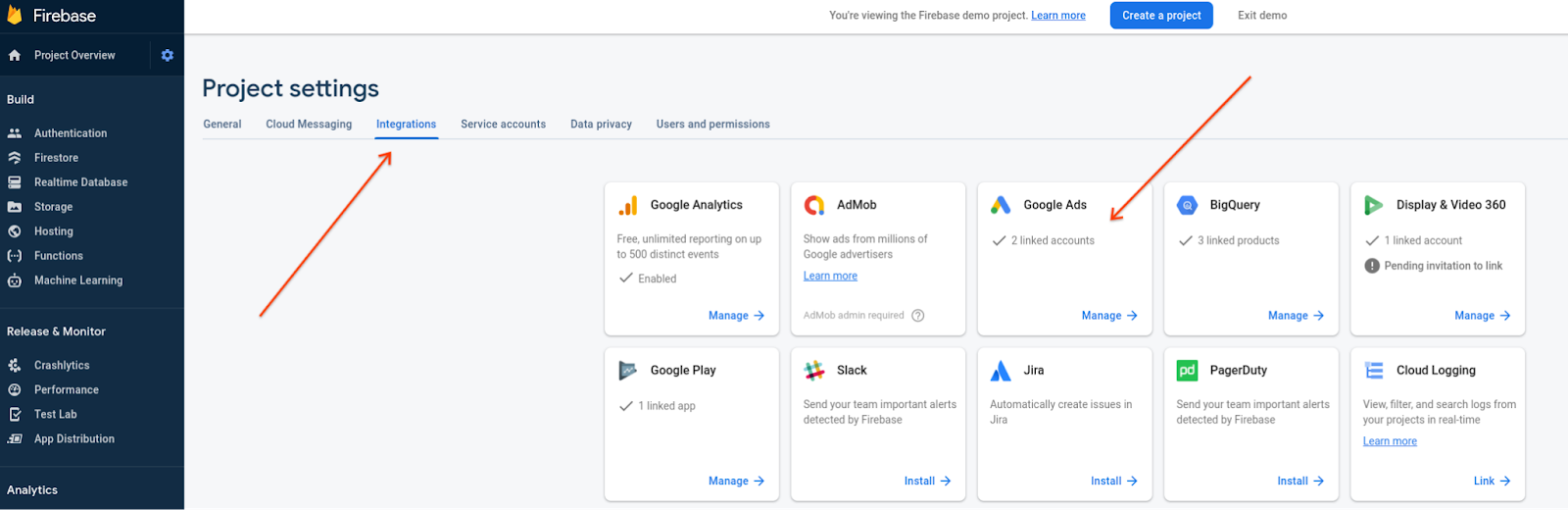
- 在「Google Ads」資訊卡中,按一下「連結」。
- 如果目前已有連結的 Google Ads 帳戶,但還想新增其他帳戶,請按一下「管理」。
- 此外,您必須具備 Google Ads 帳戶的管理員權限,才能建立連結。如果沒有現有帳戶的管理員權限,請按一下「升級並連結」,在 Google Ads 中建立新帳戶。
- [選用] 如果目前已有連結的 Google Ads 帳戶,但您還想新增其他帳戶,請點選「連結帳戶」。
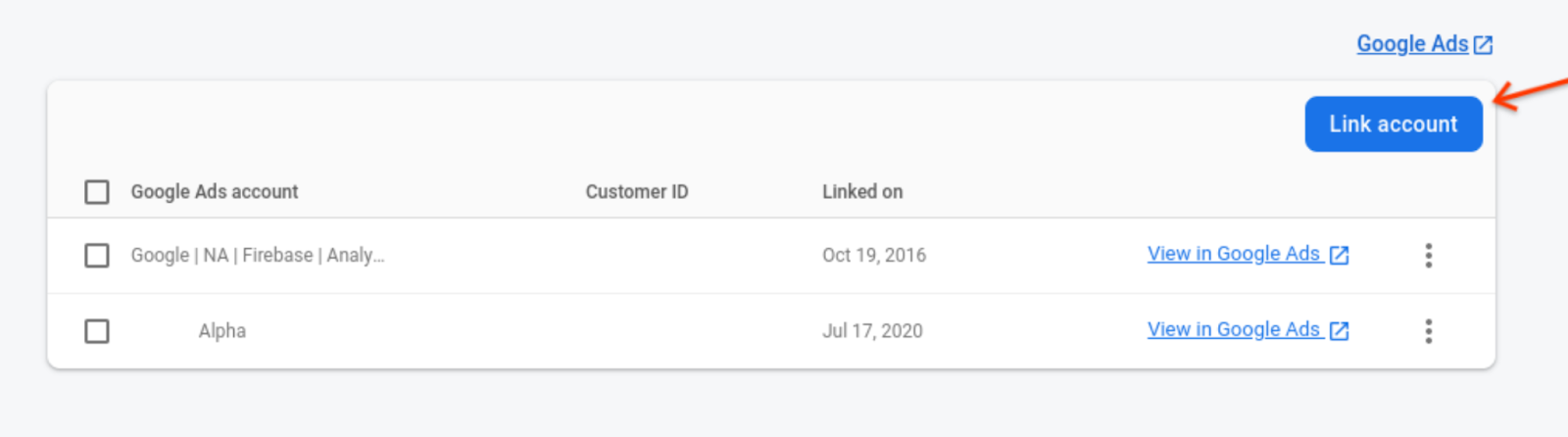
- 選取要連結的 Google Ads 帳戶,然後按一下 [連結]。
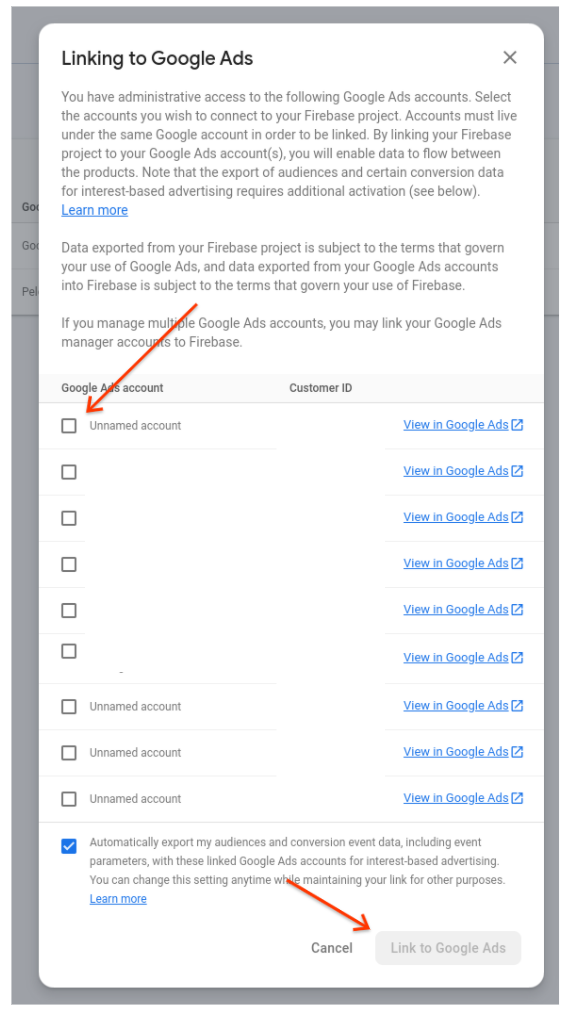
- (若您已經新增了您負責管理的所有 Google Ads 帳戶,「連結帳戶」按鈕會呈現灰色)。
7. 如何將 Firebase 轉換匯入 Google Ads
- 在 Google Ads 帳戶中,按一下右上角的「工具與設定」,然後按一下「轉換」
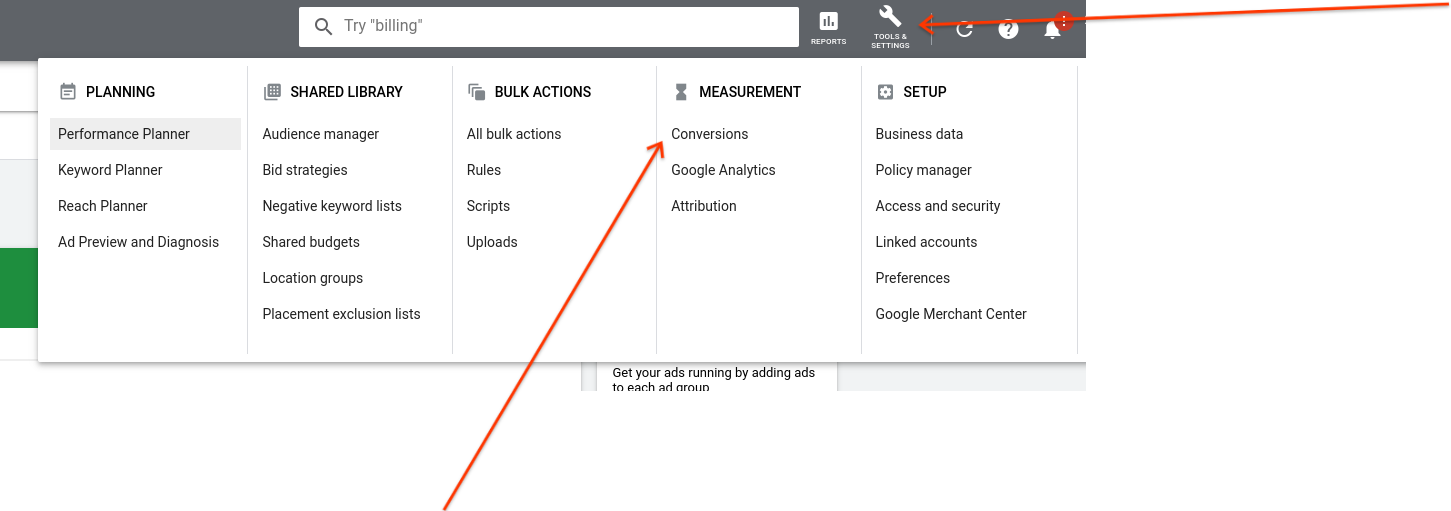
- 在「轉換動作」分頁中,按一下「+」號
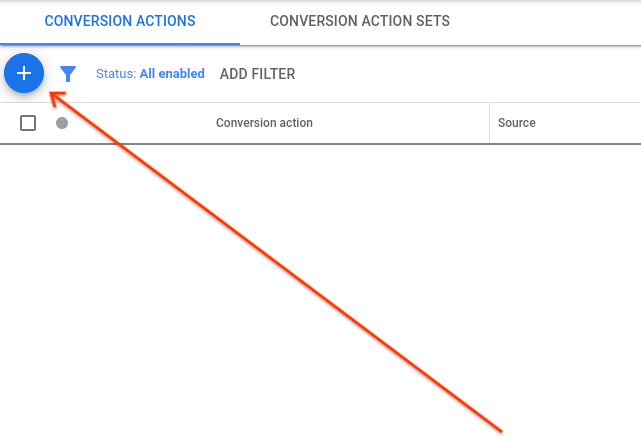
- 按一下「應用程式」,然後選取「Google Analytics 4 資源 (Firebase)」選項。最後,按一下「繼續」。
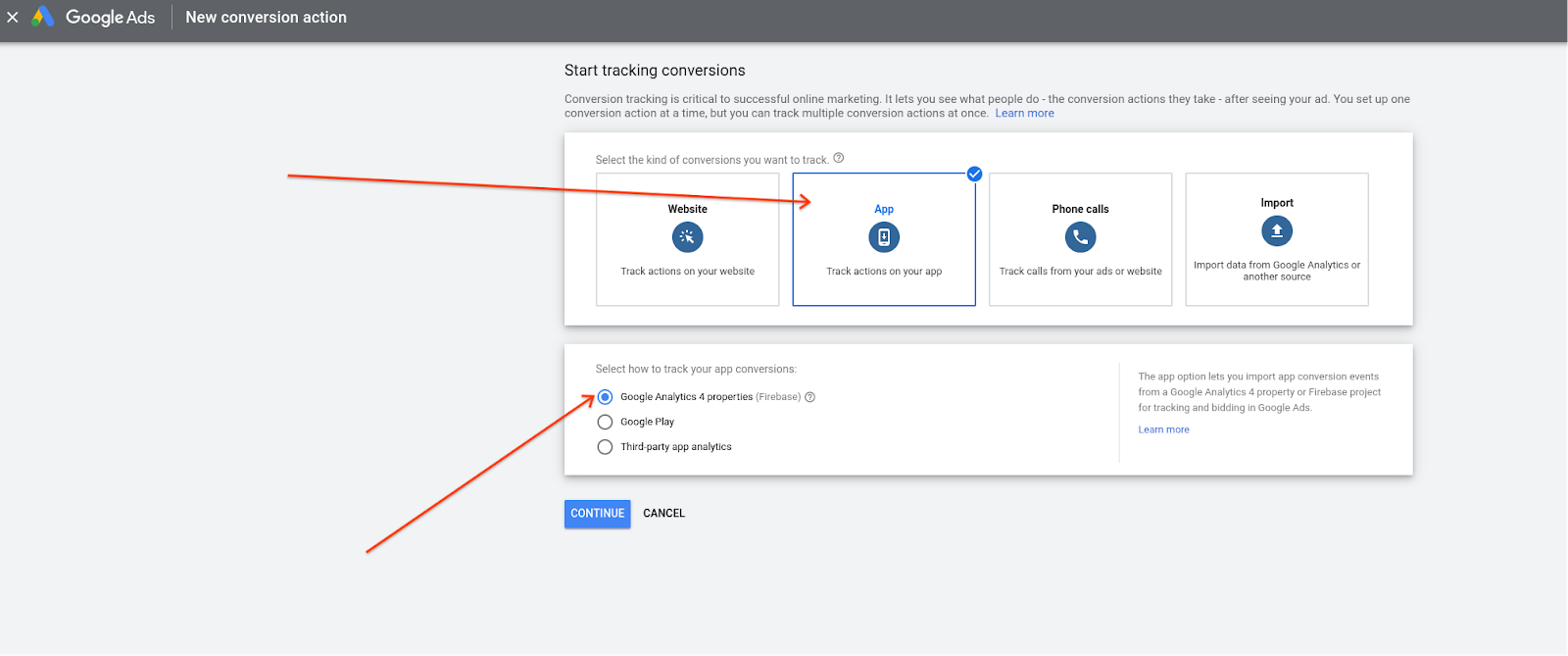
- 最後,勾選要匯入的轉換旁邊的核取方塊,然後按一下「匯入並繼續」。
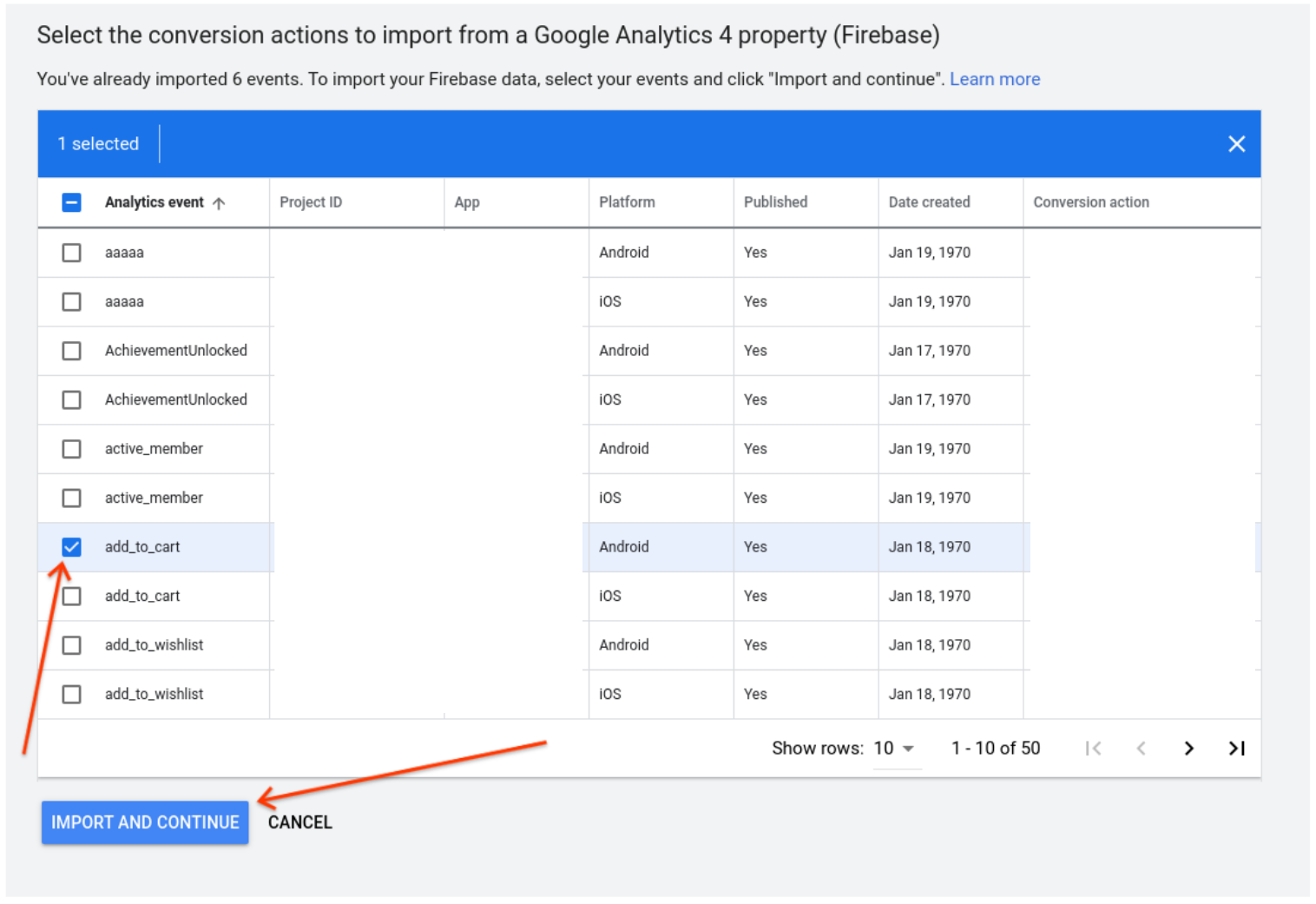
8. 如何將 Firebase 目標對象匯入 Google Ads
- 在 Google Ads 帳戶中,按一下右上角的「工具與設定」,然後按一下「目標對象管理工具」
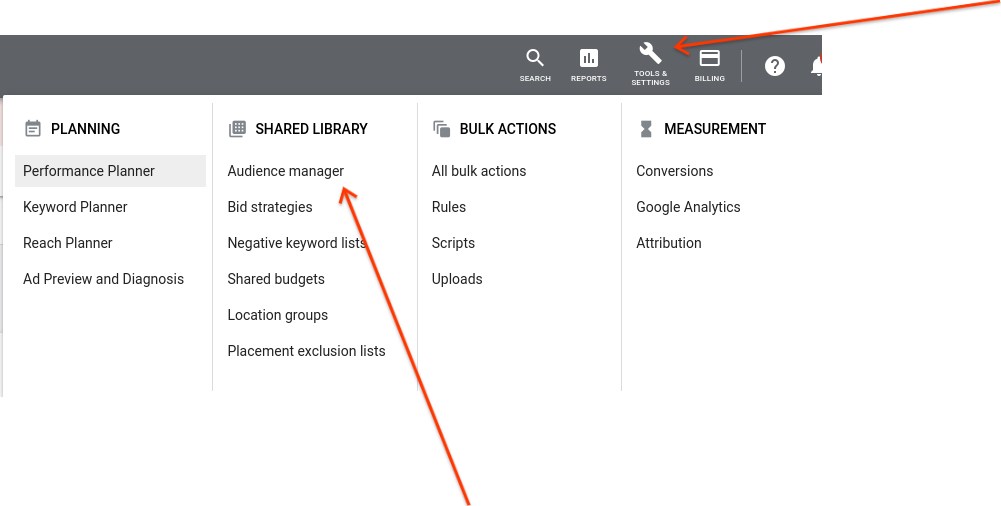
[選用] 在 Google Ads 中建立新的目標對象
- 選取畫面頂端藍色圓圈中的「+」號
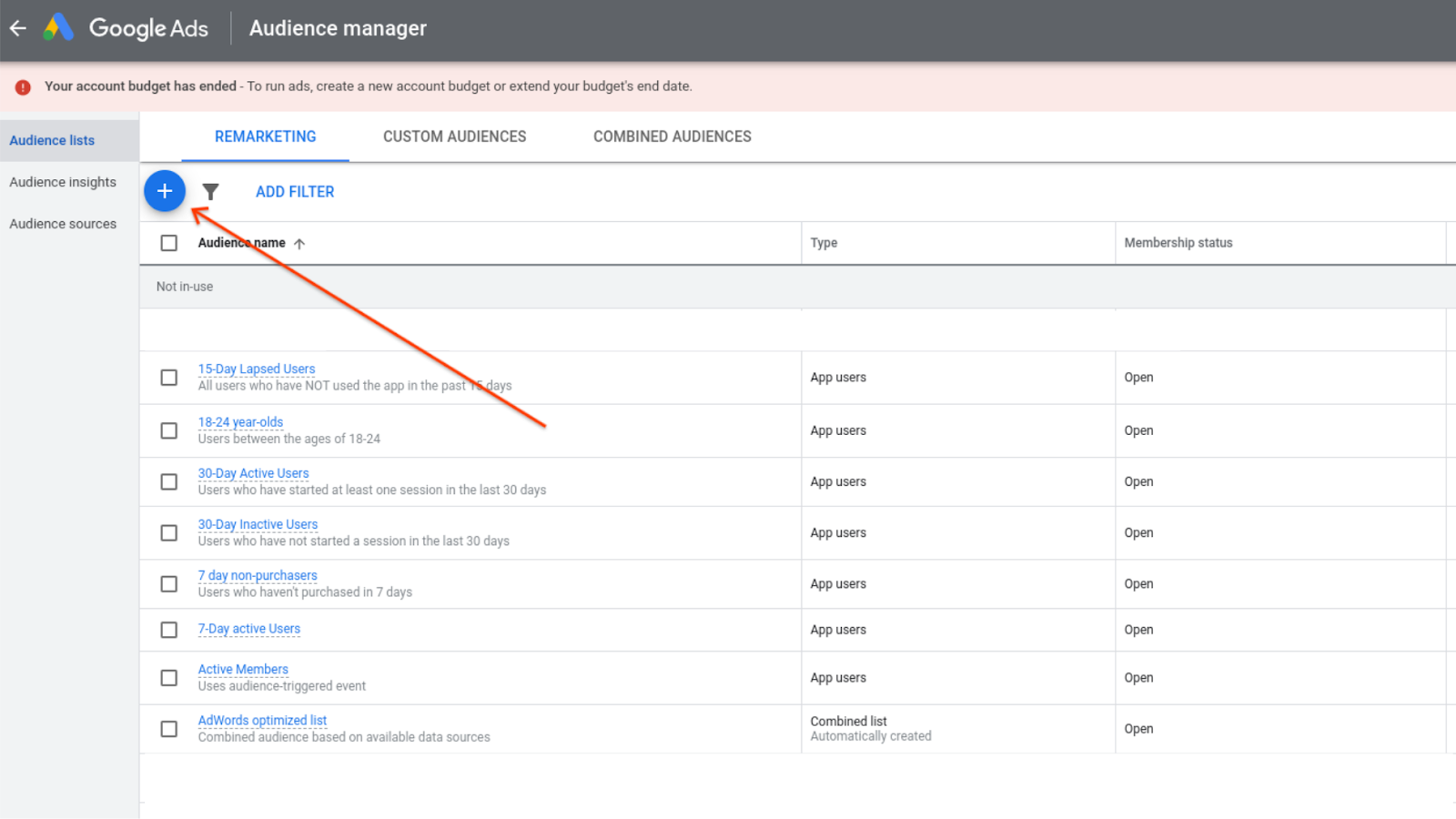
- 按一下「應用程式使用者」
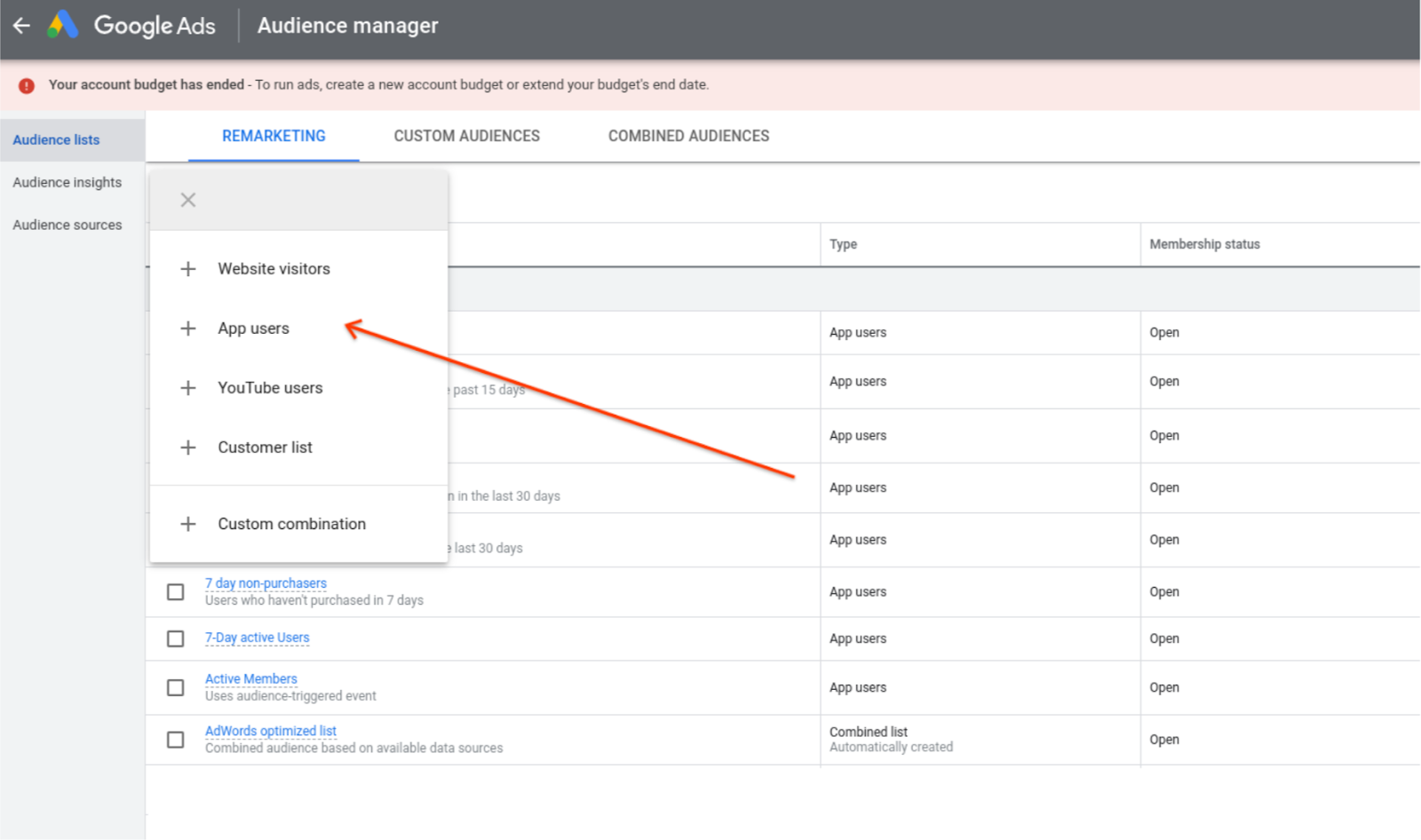
- 為目標對象命名,然後選取要建立目標對象的應用程式
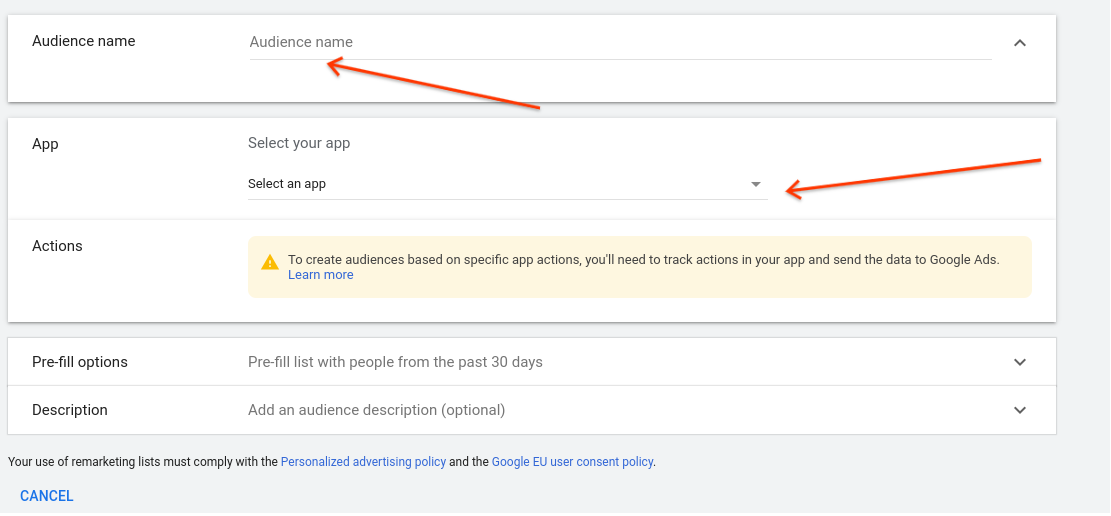
- 最後,新增要用來建立這個目標對象的動作 (或動作組合),選取預先填入選項,然後按一下「建立目標對象」。
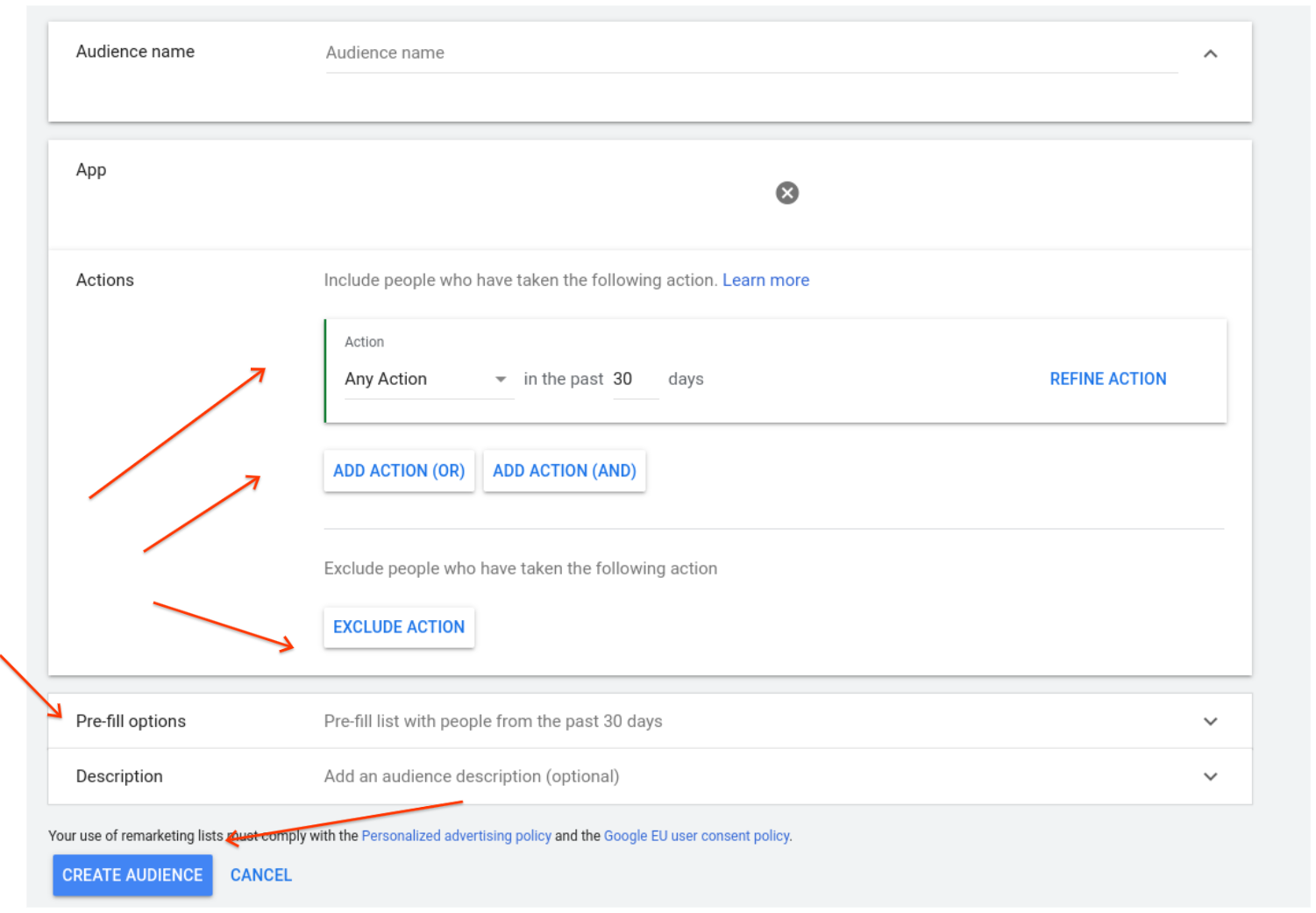
使用現有目標對象
- 找到要新增的目標對象並勾選核取方塊,然後按一下畫面頂端藍色列中「新增至...」旁的下拉式箭頭,並選取「廣告群組」或「廣告活動」。
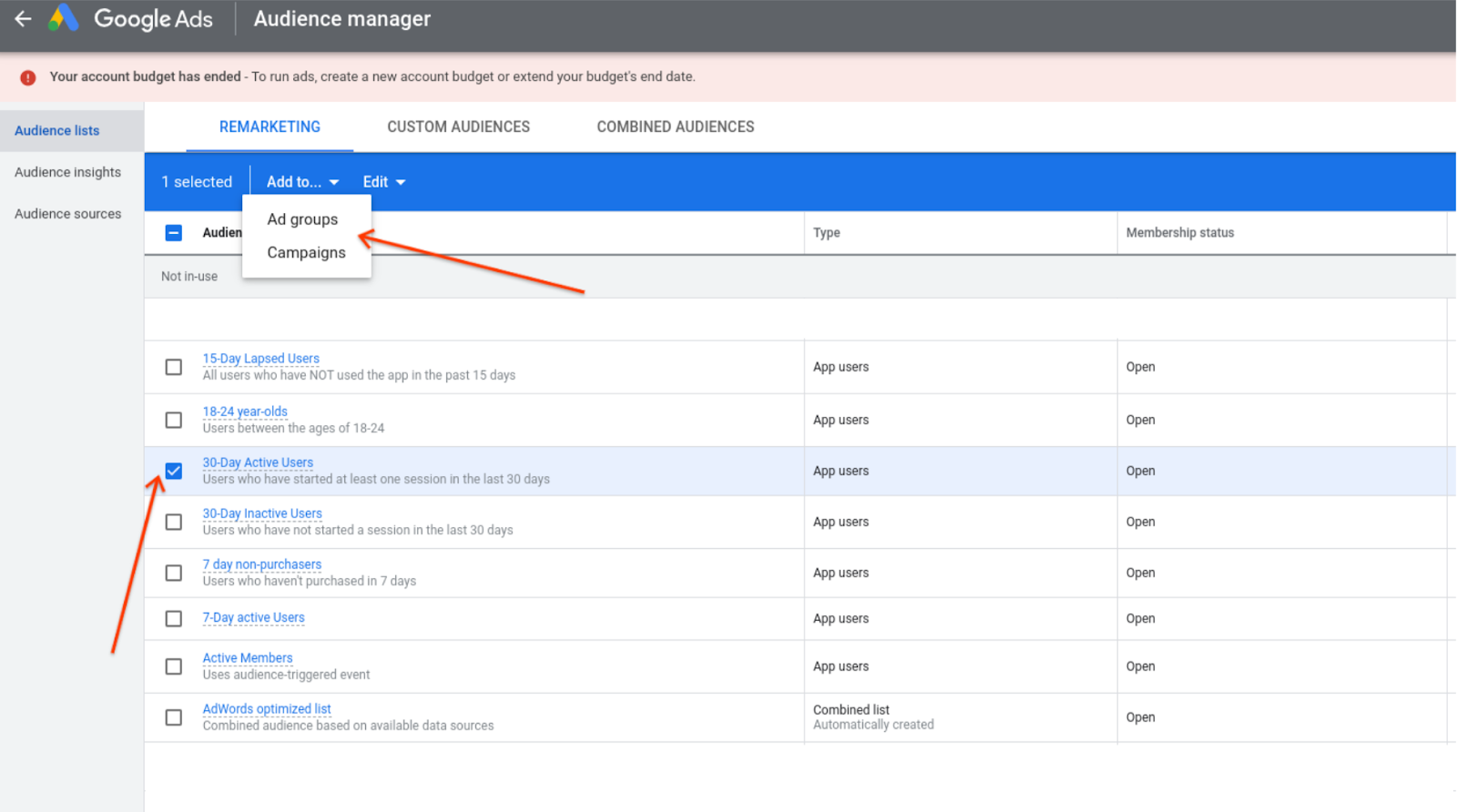
- 找出要加入目標對象的廣告活動 (或廣告群組),然後勾選旁邊的核取方塊,並按一下「下一步」
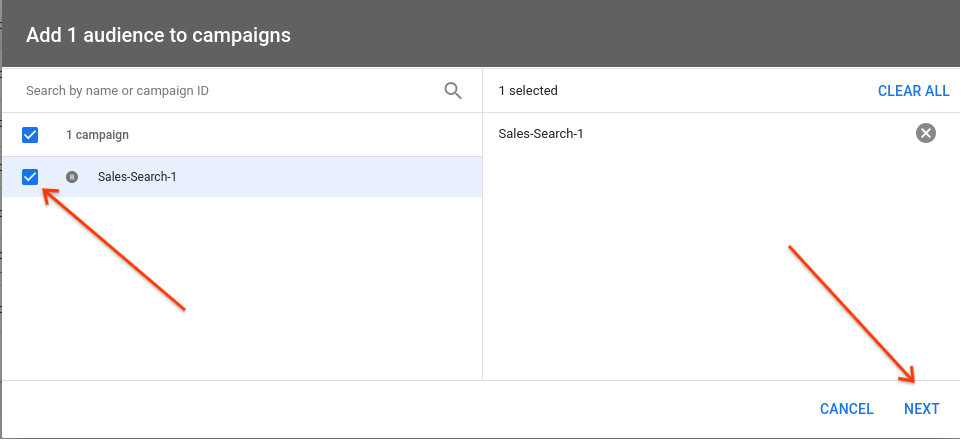
- 最後,選取該目標對象的指定目標設定,然後按一下「下一步」
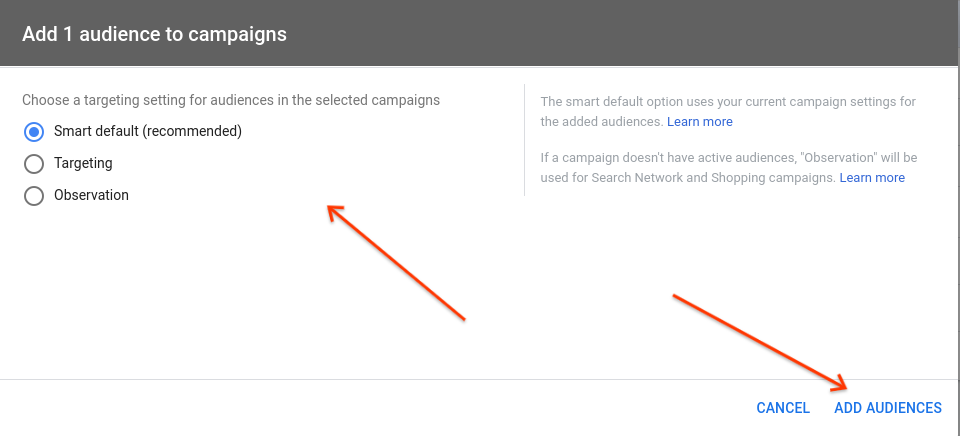
9. 恭喜
恭喜!您已在 Firebase 中成功建立轉換和目標對象,並匯入 Google Ads!

